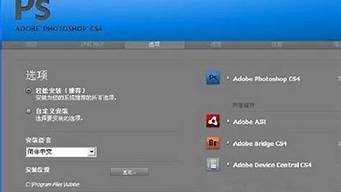在接下来的时间里,我将尽力为大家解答关于win7还原系统失败的问题,希望我的回答能够给大家带来一些思考。关于win7还原系统失败的话题,我们开始讲解吧。
1.win7系统进行系统还原时总是显示未能成功 失败代码0×80070005,怎么解决

win7系统进行系统还原时总是显示未能成功 失败代码0×80070005,怎么解决
错误代码0x80070005表示没有使用管理员权限进行注册导致的错误。解决方法如下:首先进入安全模式,运行中输入msconfig 进入启动,把勾都弃掉然后重启即可。
以管理员身份登入,开始→运行→cmd 。
输入 ?secedit /configure /cfg %windir%\repair\secsetup.inf /db secsetup.sdb /verbose?
等到100%之后重开机,清除一切上网纪录,然后更新,便不会出现0x80070005。
"系统还原"在Windows Me就加入了此功能,并且一直在WindowsMe以上的操作系统中使用。
“系统还原”的目的是在不需要重新安装操作系统,也不会破坏数据文件的前提下使系统回到工作状态。实用程序在后台运行,并在触发器事件发生时自动创建还原点。
触发器事件包括应用程序安装、AutoUpdate 安装、Microsoft 备份应用程序恢复、未经签名的驱动程序安装以及手动创建还原点。默认情况下实用程序每天创建一次还原点。
有时候,安装程序或驱动程序会对电脑造成未预期的变更,甚至导致 Windows 不稳定,发生不正常的行为。通常,解除安装程序或驱动程序可修正此问题。用户便可通过还原点,在不影响个人文件(例如文件、电子邮件或相片)的情况下撤消电脑系统变更。
"系统还原”会影响 Windows 系统档、程序和注册表设置。它亦可能会变更电脑上的批次档、脚本和其他类型的运行档。
系统还原能够设置最高使用15%硬盘空间。旧的还原点将会被删除以保持硬盘在指定的使用量。这能够使很多用户的还原点会被保留大约数星期。有些关切系统性能及硬盘空间的用户可能会完全地关闭系统还原。文件储存在硬磁盘分割将不会被系统还原监控并且不会运行备份或还原。
"系统还原”可以恢复注册表、本地配置文件、COM+ 数据库、Windows 文件保护 (WFP) 高速缓存 (wfp.dll)、Windows 管理工具 (WMI) 数据库、Microsoft ⅡS 元数据,以及实用程序默认复制到“还原”存档中的文件。
您不能指定要还原的内容,要么都还原,要么都不还原
分析:还原系统失败,可能是还原软件或备份的系统文件损坏所致,只能使用其它方法继续重装系统。处理:
需要重装系统(注:如果C盘有重要数据则事先需要进行备份)。电脑安装系统方法很多,以下所列可择一操作。
1、硬盘安装:(1)开机或重启后按F11键或F8键,看有没有安装一键GHOST或类似软件,有则选择一键还原按回车确定;
(2)进入一键还原操作界面后,再选择“还原”确定即可。如果以前刚进行过一键备份,则能恢复到备份时的状态。
另外,如果能够进入现在的系统或开机时按F8能够进入命令行模式,可搜索WINDOWS版或DOS版的GHOST.exe程序和GHO系统文件,然后手工运行GHOST程序装载系统GHO文件也能重装系统。
2、U盘安装:如果没有一键还原,则使用系统U盘重装系统。启动U盘制作及U盘重装系统的操作步骤为: (1)制作启动U盘:到实体店买个容量8G以上的U盘,上网搜索下载老毛桃或大白菜等启动U盘制作工具,将U盘插入电脑运行此软件制作成启动U盘,再到系统之家或类似网站下载WINXP或WIN7等操作系统的GHO文件,复制到U盘或启动工具指定的U盘文件夹下并按要求重命名。也可以上网搜索下载ISO格式的系统镜像文件(内含GHO系统文件或完整的系统安装文件),通过ultraiso等工具释放到U盘制作成包含系统的启动U盘。 (2)设置U盘启动:开机按DEL键(笔记本一般为F2或其它)进入BIOS设置界面,进入BOOT选项卡设置U盘(有USB-HDD、USB-FDD等不同格式,优先选择USB-HDD)为第一启动项(注:部分电脑需要在此时插入U盘进行识别才能设置),再按F10保存退出重启。部分新主板支持开机后连按F12或F11进入启动选项菜单,可不进CMOS界面直接选择U盘(事先插入U盘即识别出来的U盘的型号)或Generic Flash Disk(通用闪存盘)或Removable Device(移动磁盘)启动电脑。 (3)U盘重装系统:插入U盘启动电脑,进入U盘功能菜单之后,选择“安装系统到硬盘第一分区“,回车确定后按提示操作,或者进入PE系统后,运行桌面上的“一键安装系统”,电脑会自动运行GHOST软件并自动搜索U盘上的GHO文件克隆安装到C区,整个过程基本无需人工干预,直到最后进入系统桌面。 3、光盘安装:电脑使用光盘重装系统,其操作步骤如下:(1)准备系统光盘:如果没有可以去电脑商店购买,需要安装什么系统就买什么系统的最新版光盘。如果有刻录光驱,也可上网自行下载ISO格式的系统文件刻录成系统光盘。
(2)设置光盘启动:开机后按DEL键(笔记本一般为F2或根据屏幕底行提示的热键)进入CMOS,并在BOOT选项卡中设置光驱(CD-ROM或DVD-ROM)为第一启动项(老主板需要进入Advanced BIOS Features选项卡后,在“1st Boot Device”处回车,再选择CD/DVD-ROM),再按F10保存退出重启。重启电脑时及时将系统光盘插入光驱。
(3)克隆安装系统:光盘启动成功后会显示功能菜单,此时选择菜单中的“安装系统到硬盘第一分区”,回车确定后按提示操作,或者进入PE系统后,运行桌面上的“一键安装系统”,电脑会自动运行GHOST软件自动载入GHO文件克隆安装到C区,整个过程基本无需人工干预,直到最后进入系统桌面。
注意:在安装系统完成后,先安装安全软件如360安全卫士加360杀毒或者金山毒霸之类其它安全软件,进行全盘查杀木马、病毒,再打好系统补丁、安装常用软件,并下载安装使用一键还原工具进行系统备份,以备不时之需。
好了,今天关于“win7还原系统失败”的话题就讲到这里了。希望大家能够通过我的讲解对“win7还原系统失败”有更全面、深入的了解,并且能够在今后的学习中更好地运用所学知识。